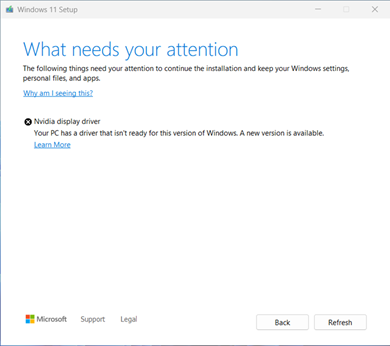Симптоми
Когато се опитате да актуализирате до Windows 11, версия 24H2 (версия 26100) или по-нова версия, може да срещнете задържане за защита на актуализацията и да получите следното съобщение:
Драйвер на дисплея на Nvidia: Вашият компютър има драйвер, който не е готов за тази версия на Windows. Налична е нова версия.
|
Избиране да продължи изтеглянето на файла |
Съобщение |
|
|
На какво трябва да обърнете внимание Следните неща изискват вашето внимание, за да продължите инсталирането и да запазите вашите настройки на Windows, лични файлове и приложения. Защо виждам това? Драйвер за дисплей nivdia Вашият компютър разполага с драйвер, който не е готов за тази версия на Windows. Налична е нова версия. Научете повече |
Причина
Открихме проблеми със съвместимостта с някои версии на драйвери за определени видеокарти на Nvidia. Устройства със засегнати версии на драйвери може да изпитат загуба на дисплея след актуализиране до по-нова версия на Windows 11.
За да осигурим добра среда за надстройка, приложихме защитно задържане на устройства, които имат засегнат драйвер на дисплея на Nvidia, от предлагане на актуализацията на Windows 11, версия 24H2 или по-нова версия. След като видеокартата на Nvidia е актуализирана, защитното задържане трябва да бъде премахнато и би трябвало да можете да инсталирате по-новата версия на Windows 11.
Следващи стъпки
ПРЕДПАЗЛИВОСТ Препоръчваме да не се опитвате да актуализирате с помощта на бутона Актуализирай сега или инструмента за създаване на носители, докато не бъде инсталиран нов драйвер на дисплея на Nvidia и актуализацията на Windows 11, версия 24H2 или по-нова версия не ви бъде предложена автоматично.
Следвайте съответните стъпки, ако е необходимо, за да инсталирате актуализираните драйвери на дисплея на Nvidia, след което опитайте да инсталирате Windows 11, версия 24H2 или по-нова версия:
-
Първо опитайте да проверите ръчно за актуализации. За инструкции вижте Актуализиране на Windows 11.Ако ви се предлагат драйвери за дисплеи на Nvidia от актуализиране на Windows и те се инсталират успешно, сега би трябвало да можете да актуализирате до Windows 11, версия 24H2 или по-нова версия. Изберете Проверка за Актуализации отново и актуализацията трябва да се предлага и инсталира по очаквания начин.
-
Ако не ви се предлагат драйвери за дисплеи на Nvidia от актуализиране на Windows, ви препоръчваме да изпробвате следните стъпки:
-
Изберете Старт или Търсене в лентата на задачите.
-
Въведете диспечер на устройствата в полето Търсене, след което изберете диспечер на устройствата.
-
В диспечер на устройствата разгънете Видеокарти, за да видите всички текущо инсталирани адаптери.
-
Щракнете с десен бутон (или продължително натискане) на видеокартата на Nvidia и изберете Актуализиране на драйвера.
-
Изберете Автоматично търсене на драйвери в диалоговия прозорец, който се отваря.
-
Изчакайте задачата да завърши. Ако пише, "Най-добрите драйвери за вашето устройство вече са инсталирани." драйверът не е актуализиран. Ако драйверът е актуализиран, сега би трябвало да можете да проверите за Актуализации и да инсталирате по-новата версия на Windows 11.
-
-
Ако не ви се предлагат драйверите за засегнатата видеокарта на Nvidia с помощта на стъпка 1 или стъпка 2, можете да изпълните тези стъпки, за да инсталирате актуализиран драйвер на дисплея:
-
Изтеглете драйверите на видеокартата на Nvidia от каталога на Microsoft Update в предпочитаната от вас папка.Забележка Препоръчваме да изтеглите драйверите в папката документи. Въпреки това предпочитанията ви за изтегляне на браузъра може да се запишат в местоположение по подразбиране.
-
Отворете Файлов мениджър. Ако няма икона на Файлов мениджър в лентата на задачите, изберете Търсене и въведете файлов мениджър.
-
В Файлов мениджър намерете папката Документи или папката, в която сте изтеглили драйверите.
-
Намерете и щракнете двукратно върху (или докоснете двукратно) файла с име a8d333f0-a1f9-4c31-9029-0c1db33e564d_7abf4af862e11af25ca6f821ffa8be6de0f679dc.cab.
-
Натиснете CTRL+a на клавиатурата. Това трябва да избере всички файлове.
-
Щракнете с десен бутон върху (или натиснете продължително) върху някой от файловете.
-
Възможно е да се появи следното предупредително съобщение. Изберете OK.
Защита в Windows: Отварянето на тези файлове може да навреди на вашия компютър. Настройките за интернет защита блокират отварянето на един или повече файлове. Искате ли въпреки това да отворите тези файлове?
-
Изберете Извличам от менюто, което се показва с щракване на десния бутон.
-
Изберете Нова папка и я наименуване на драйвера на дисплея на Nvidia.
-
Изберете Извличане.
-
Изберете Старт или Търсене в лентата на задачите, въведете диспечер на устройствата в полето Търсене, след което изберете диспечер на устройствата .
-
Разгънете Видеокарти.
-
Намерете устройството с видеокарта на Nvidia в името си и щракнете с десен бутон върху него (или натиснете продължително).
-
Изберете Актуализиране на драйвер от контекстното меню.
-
Изберете бутона Прегледай моя компютър за драйвери .
-
Той трябва да е по подразбиране за вашата папка Документи, ако това е мястото, където сте записали драйверите, след което изберете Напред. Ако не сте записали драйверите в папката документи, изберете Преглед и намерете папката, в която сте изтеглили драйверите, и изберете OK.
-
Сега би трябвало да намери актуализираните драйвери и да ги инсталира. Изчакайте това да завърши и изберете Затвори.
-
Справки
Отказ от отговорност за информация от трети лица
Продуктите на други разработчици, обсъждани в тази статия, са произведени от независими от Microsoft фирми. Не даваме никаква подразбираща се или друга гаранция относно производителността или надеждността на тези продукти.
Предоставяме информация за връзка с трети лица, за да ви помогнем да намерите техническа поддръжка. Тази информация за връзка може да се промени без предизвестие. Не гарантираме точността на тази информация за връзка на трети лица.